Backup adalah merupakan salah satu prosedur yang harus di lakukan agar tidak kehilangan data-data penting yang ada pada WhatsApp. Berikut ini Cara Mencadangkan Pesan WhatsApp.
Bckup data di WhatsApp berguna ketika anda akan ganti handphone baru, file tidak hilang ketika di install ulang. Sehingga file lama seperti photo, dokumen video akan tetap tersedia di WhatsApp yang baru.
Ketika pengguna menghapus aplikasi WhatsApp dari ponsel (ponsel) Android mereka, semua data di dalam aplikasi juga akan dihapus. Ini termasuk data WhatsApp berupa riwayat obrolan, foto, video, stiker, dll.
Semuanya akan terhapus, namun pengguna dapat mengembalikan atau memulihkan data WhatsApp kapan saja asalkan telah membuat cadangan terlebih dahulu. Berikut ini cara backup file WhatsApp melalui android dan iPhone :
Mencadangkan Pesan WhatsApp
Anda dapat backup file WhatsApp di Android dengan menyimpannya ke dalam Google Drive, dengan nomor handphone dan akun google sama. Untuk membackup caranya adalah sebagai berikut :
buka aplikasi WhatsApp anda
Kemudian pilih “opsi lainnya”,
Selanjutnya “Setelan”, klik “Chat”
Lalu pilih “Cadangan Chat”.
Selesai.
Pilih opsi cadangkan file WhatsApp ke Google Drive dengan frekuensi waktu cadangan yang di inginkan, mulai harian, mingguan, bulanan atau hanya saat memilih menu cadangan saja. Kemudian pilih akun google yang di gunakan tempat backup di Google Drive, anda dapat menggunakan file di google drive.
Anda bisa melihat file hasil backup-an anda di google drive atau bisa langsung mencobanya pada handphone baru yang sudah di install aplikasi WhatsApp dan memulihkan data.
Baca juga : Cara Melihat Pesan WhatsApp Yang Di Hapus
Memulihkan Chat WhatsApp
Cara backup file WhatsApp di iPhone ke Google Drive caranya sama dengan cara yang di handphone Android. Pengguna hanya cukup melakukan caranya sebagai berikut :
Pastikan perangkat Android yang baru ditautkan ke Akun Google tempat cadangan Anda disimpan.
Pasang dan buka WhatsApp, lalu verifikasi nomor telepon Anda.
Ketuk PULIHKAN ketika diminta untuk memulihkan chat dan media dari Google Drive.
Setelah proses pemulihan selesai, ketuk LANJUT. Chat Anda akan ditampilkan setelah proses inisialisasi selesai.
WhatsApp akan melanjutkan dengan memulihkan file media setelah chat dipulihkan.
Mengutip dari halaman resmi WhatsApp: Sebelum memulihkan obrolan WhatsApp menggunakan metode di atas, penting untuk memastikan bahwa ponsel Android Anda masuk ke akun Google yang sama dengan yang digunakan untuk cadangan.
Sumber : https://faq.whatsapp.com
Itulah tulisan artikel tentang Cara Mencadangkan Pesan WhatsApp semoga artikel ini dapat membantu Anda dalam mencadangkan file whatsapp, sekian Terima kasih banyak.